第一个SpringBoot程序springboot 快速入门
Posted 谦谦均
tags:
篇首语:本文由小常识网(cha138.com)小编为大家整理,主要介绍了第一个SpringBoot程序springboot 快速入门相关的知识,希望对你有一定的参考价值。
创建springboot项目有两个方式,一个是从官网下载,一个是idea里面直接创建【推荐】,这里作为学习笔记,两种方法都有记录一下。
方法1,从官网下载:
springboot官网网址:springboot
进去之后往下翻,有个quick start
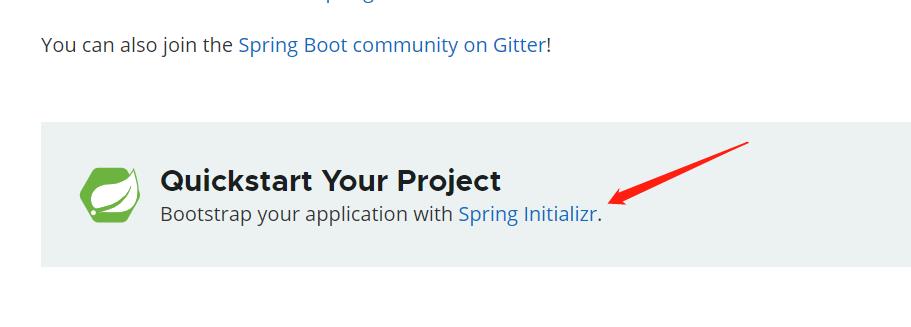
进去后进行一些基本的配置
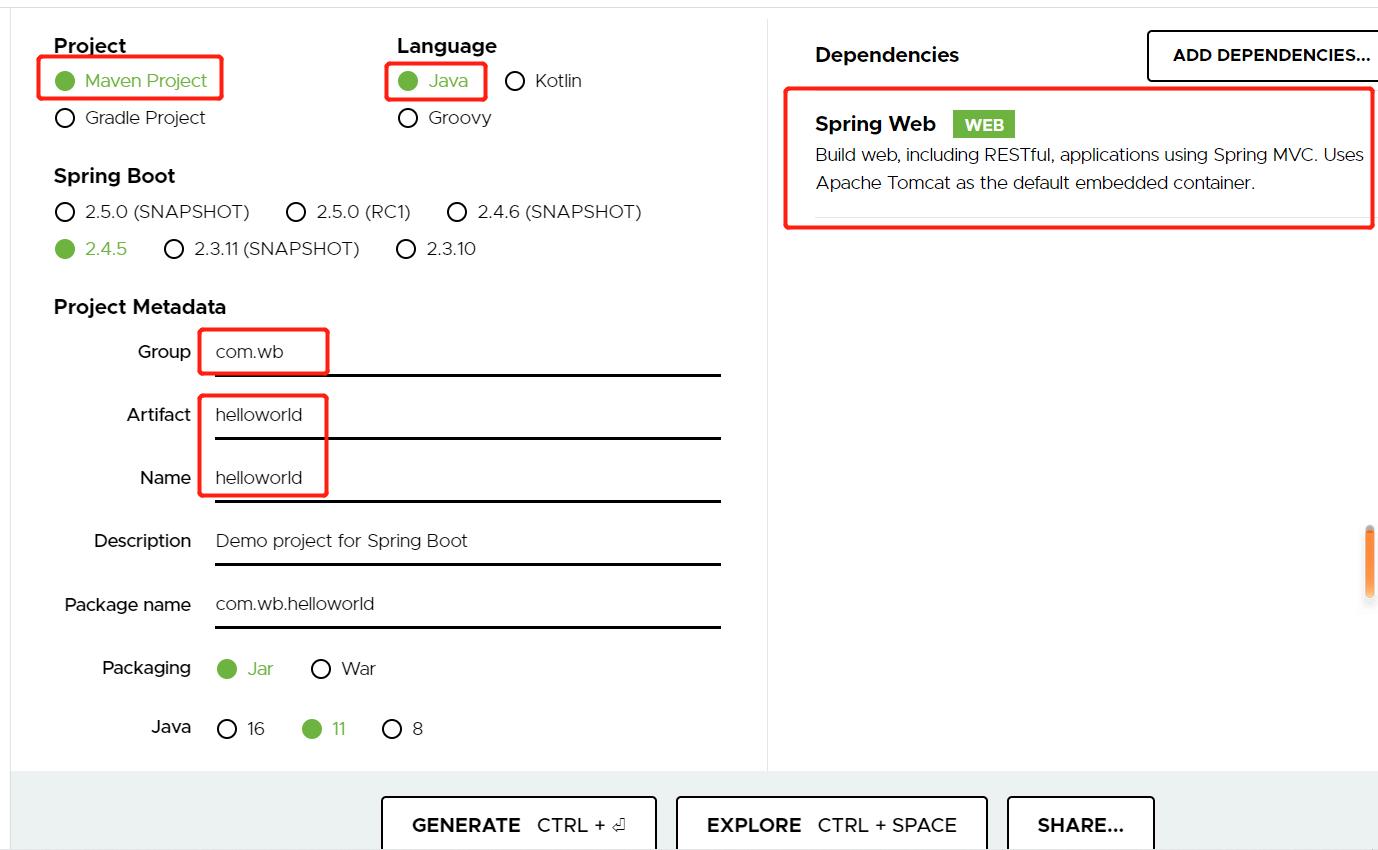
进去后选择maven项目,语言Java,打包方式为jar包,我自己的Java版本是11,根据自己的版本来选择。group这些都是maven项目里面的配置,名字自己起。这里要注意,右边搜索框里面搜web,添加一些spring web的依赖。选择好之后点击下面的GENERATE CTRL+回车选项,会自动下载项目所需配置文件和依赖。
解压之后如下图所示,文件夹名字为你自己设置的项目名字
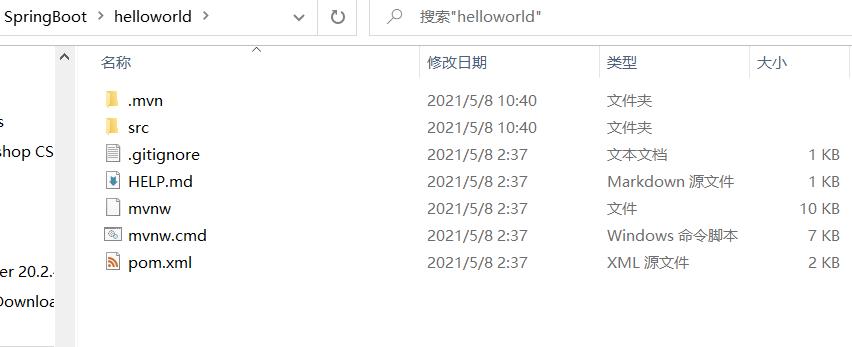
在idea里面打开项目文件,结构目录如下所示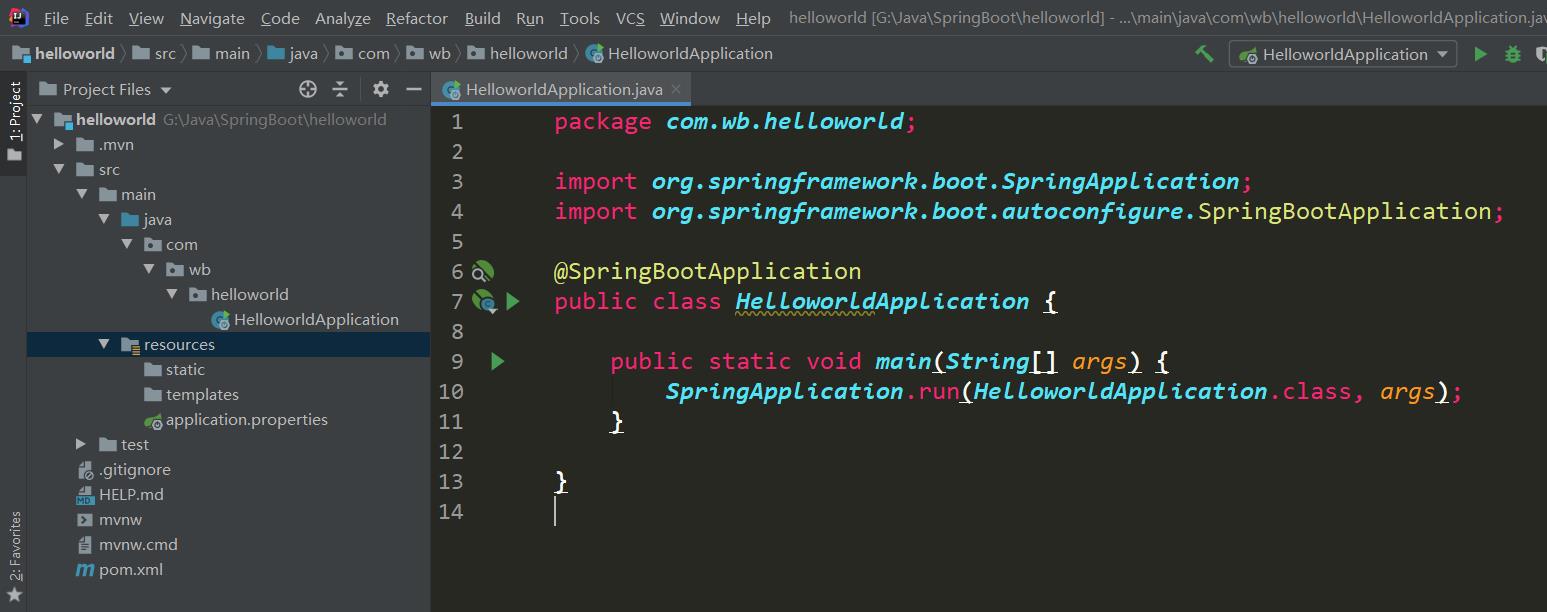
方法2:idea里面直接创建:
打开idea,File-->new-->project,打开后选择spring Initalizr
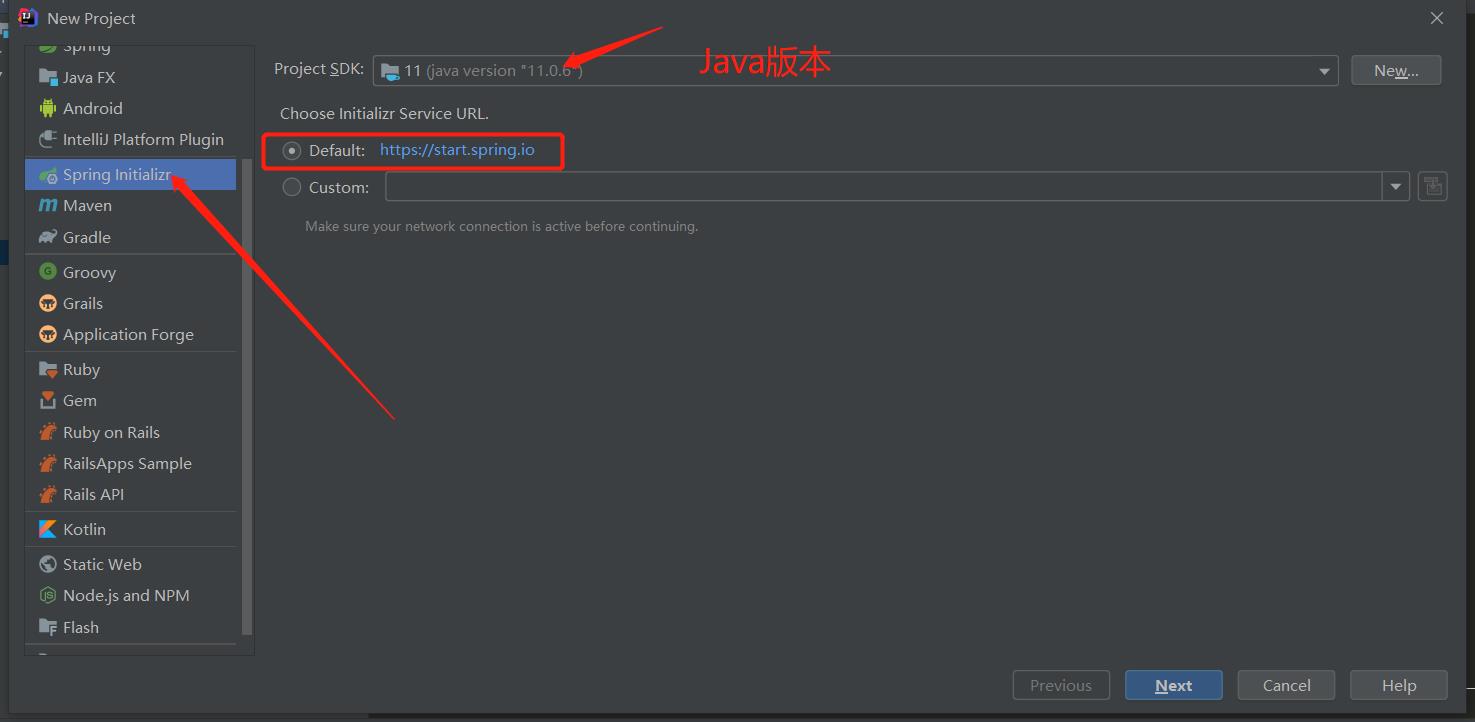
接下来进入基本配置界面:
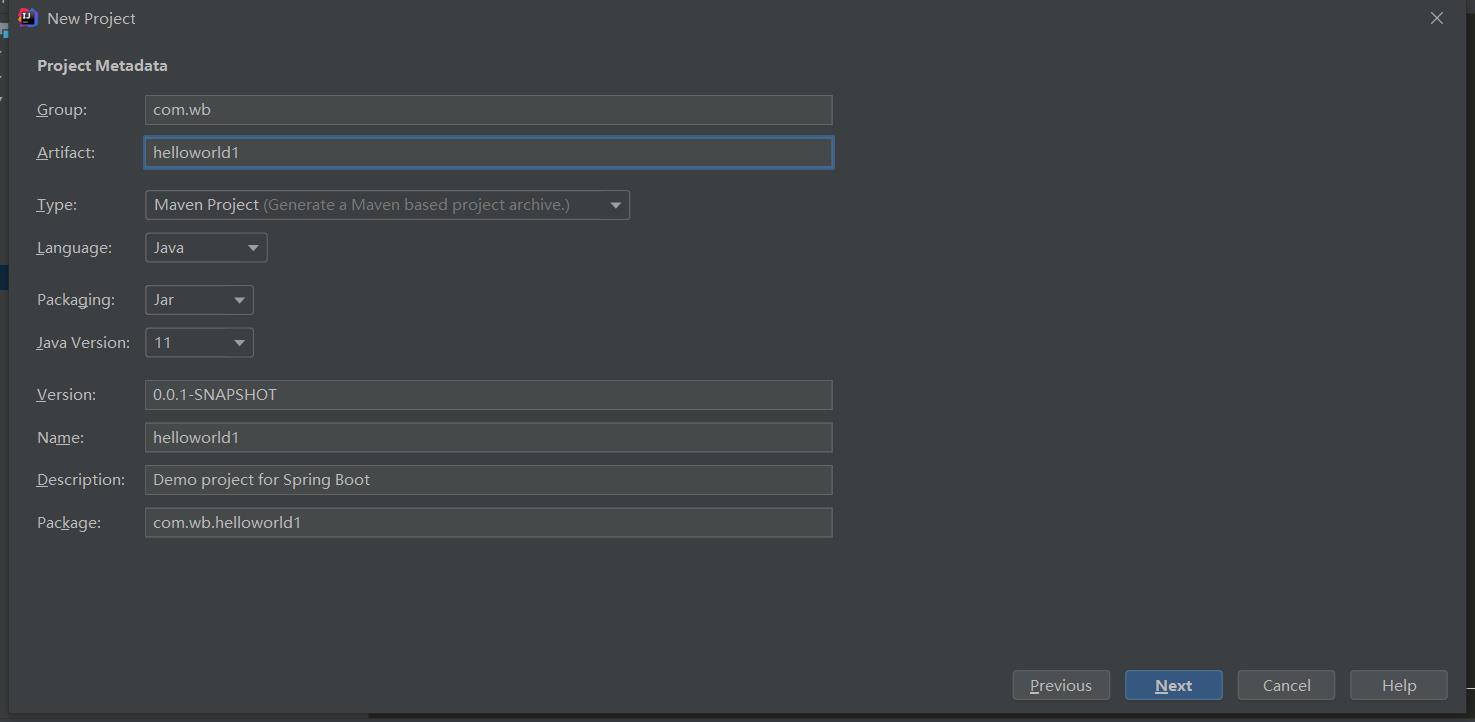
配置好之后next,如下图所示,选择web依赖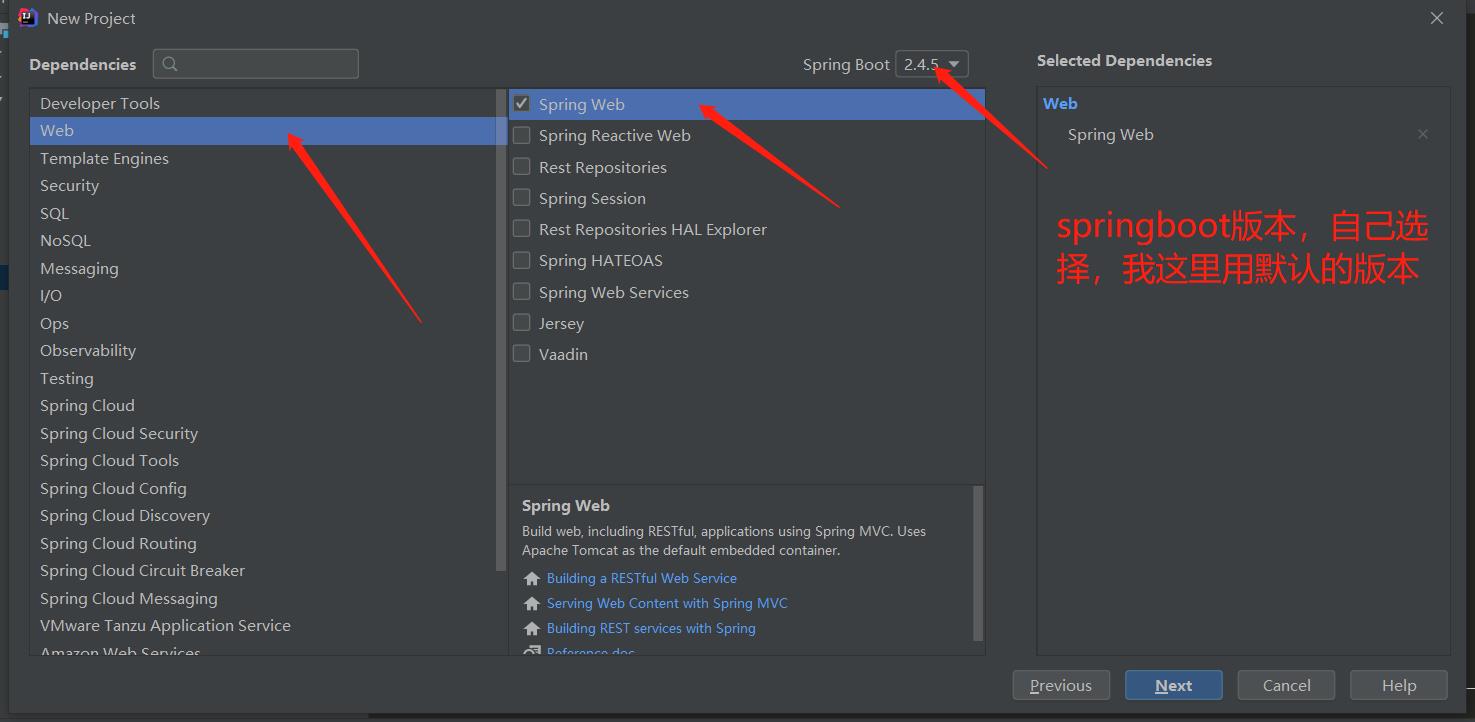
接下来一直next就可以,官网下载和idea创建都是一模一样。
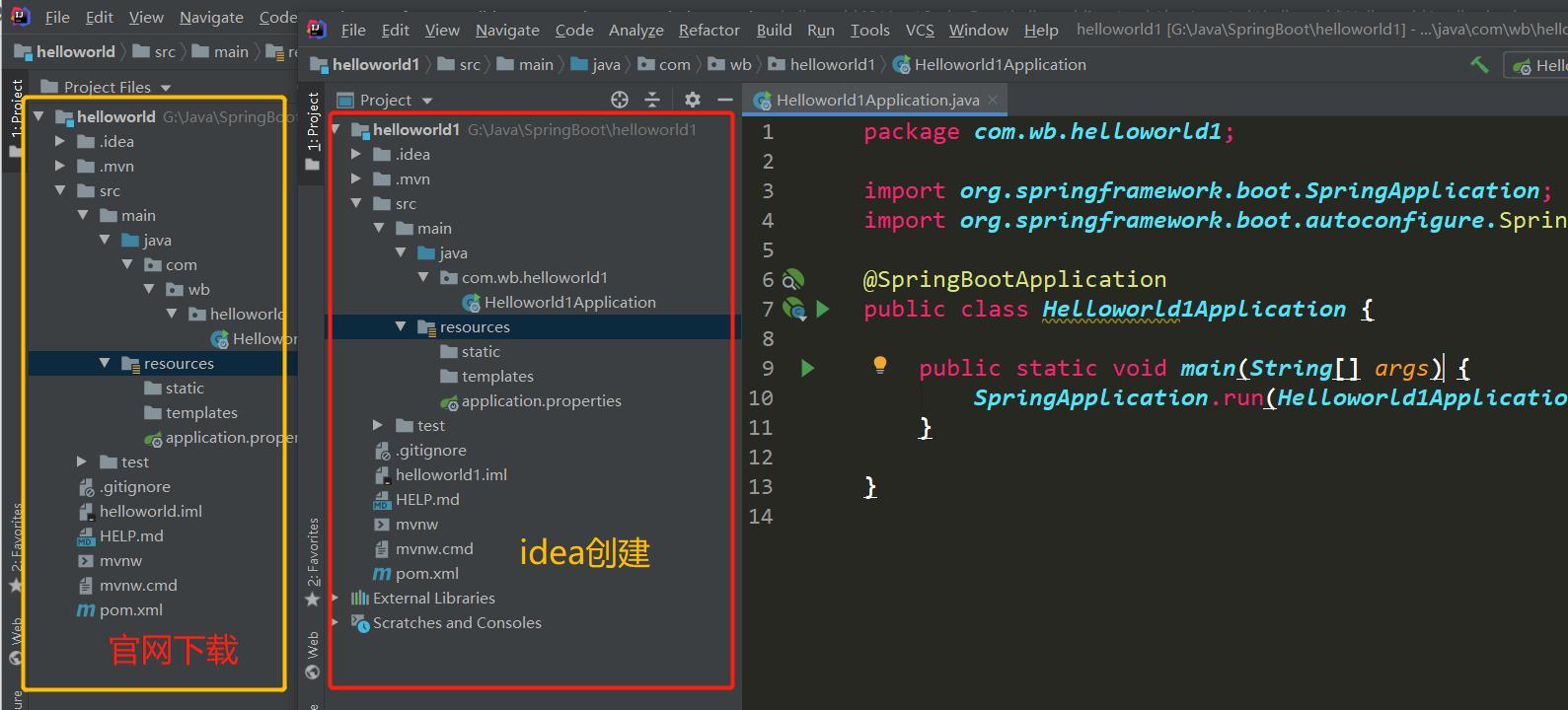
接下来运行一下HelloworldApplication文件,看看效果:
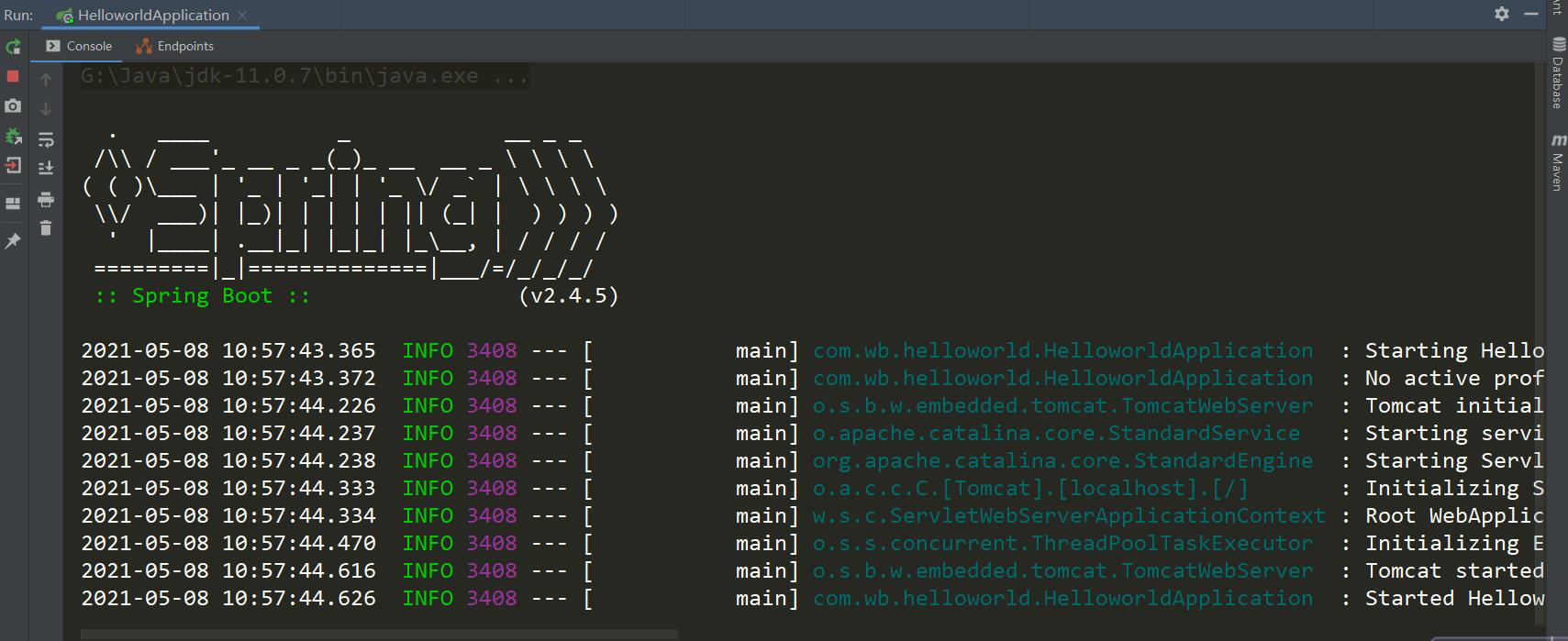
这样第一个springboot程序就运行起来了。
接下来说一下这个项目里面的一些代码及配置
HelloworldApplication.java
package com.wb.helloworld;
import org.springframework.boot.SpringApplication;
import org.springframework.boot.autoconfigure.SpringBootApplication;
@SpringBootApplication
public class HelloworldApplication {
public static void main(String[] args) {
SpringApplication.run(HelloworldApplication.class, args);
}
}
这是程序的主入口,这个不能删也不能改,main函数也在这。它是通过spring应用的主入口,springApplication
resources下面的application.properties是springboot的核心配置文件,现在都是空文件。
接下来看一下控制台后面的信息:
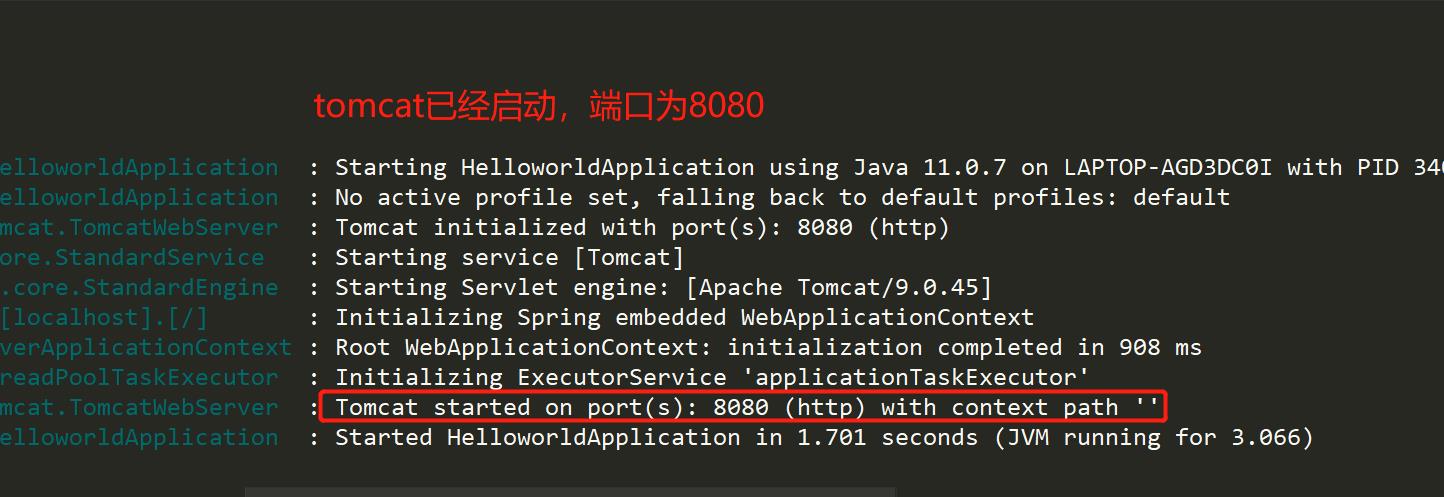
这里说tomcat已经启动,端口号是默认的8080端口,我们打开浏览器看看:
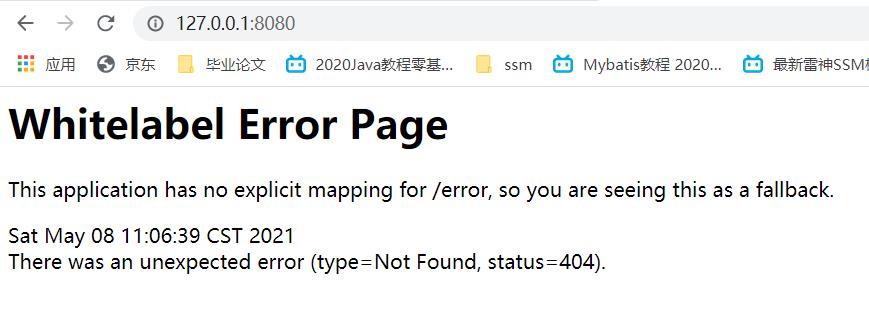
可以看到有信息提示,因为什么都还没写,所有没有请求,这里提示一个error,不过可以看出来tomcat已经启动了。
打开pom.xml文件看一下
<?xml version="1.0" encoding="UTF-8"?>
<project xmlns="http://maven.apache.org/POM/4.0.0" xmlns:xsi="http://www.w3.org/2001/XMLSchema-instance"
xsi:schemaLocation="http://maven.apache.org/POM/4.0.0 https://maven.apache.org/xsd/maven-4.0.0.xsd">
<modelVersion>4.0.0</modelVersion>
<parent>
<groupId>org.springframework.boot</groupId>
<artifactId>spring-boot-starter-parent</artifactId>
<version>2.4.5</version>
<relativePath/> <!-- lookup parent from repository -->
</parent>
<groupId>com.wb</groupId>
<artifactId>helloworld</artifactId>
<version>0.0.1-SNAPSHOT</version>
<name>helloworld</name>
<description>Demo project for Spring Boot</description>
<properties>
<java.version>11</java.version>
</properties>
<dependencies>
<!-- web依赖:tomcat-->
<dependency>
<groupId>org.springframework.boot</groupId>
<artifactId>spring-boot-starter-web</artifactId>
</dependency>
<!-- 单元测试-->
<dependency>
<groupId>org.springframework.boot</groupId>
<artifactId>spring-boot-starter-test</artifactId>
<scope>test</scope>
</dependency>
</dependencies>
<build>
<!-- 打包插件-->
<plugins>
<plugin>
<groupId>org.springframework.boot</groupId>
<artifactId>spring-boot-maven-plugin</artifactId>
</plugin>
</plugins>
</build>
</project>
这里面分别配置了三个依赖:web依赖、单元测试依赖以及打包的插件。
接下来我们在项目里面添加一点东西。在helloworld目录【HelloworldApplication的同级目录】下新建一个目录controller,【其他dao,service,pojo...包也都在这个目录下建,因为HelloworldApplication会扫描这个包下面的文件,放在其他包下面可能会不生效。】,在controller目录下新建一个java文件HelloController
package com.wb.helloworld.Controller;
import org.springframework.web.bind.annotation.RequestMapping;
import org.springframework.web.bind.annotation.RestController;
@RestController
public class HelloController {
@RequestMapping("/hello")
public String heelo(){
return "Hello World!";
}
}
接下来重启项目,打开http://127.0.0.1:8080/hello
可以看到如下所示:
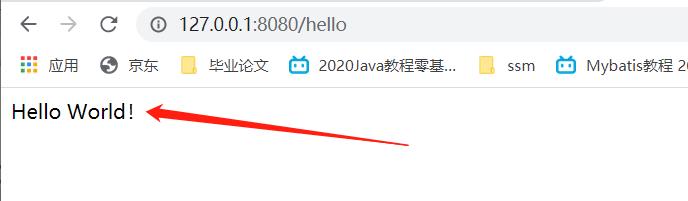
如何更改启动时显示的字符拼成的字母,SpringBoot呢?也就是 banner 图案;
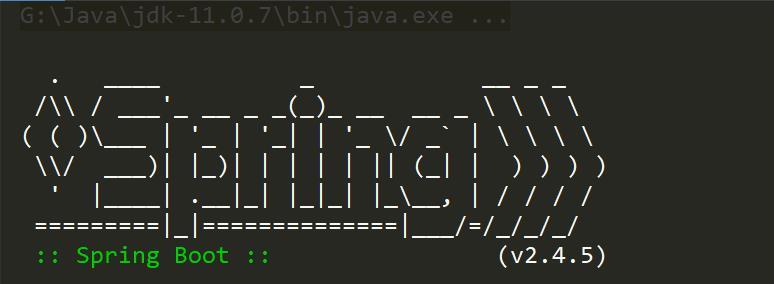
只需一步:到项目下的 resources 目录下新建一个banner.txt 即可。
图案可以到:https://www.bootschool.net/ascii 这个网站生成,然后拷贝到文件中即可!
这里改成了helloworld,重启项目,效果如下:
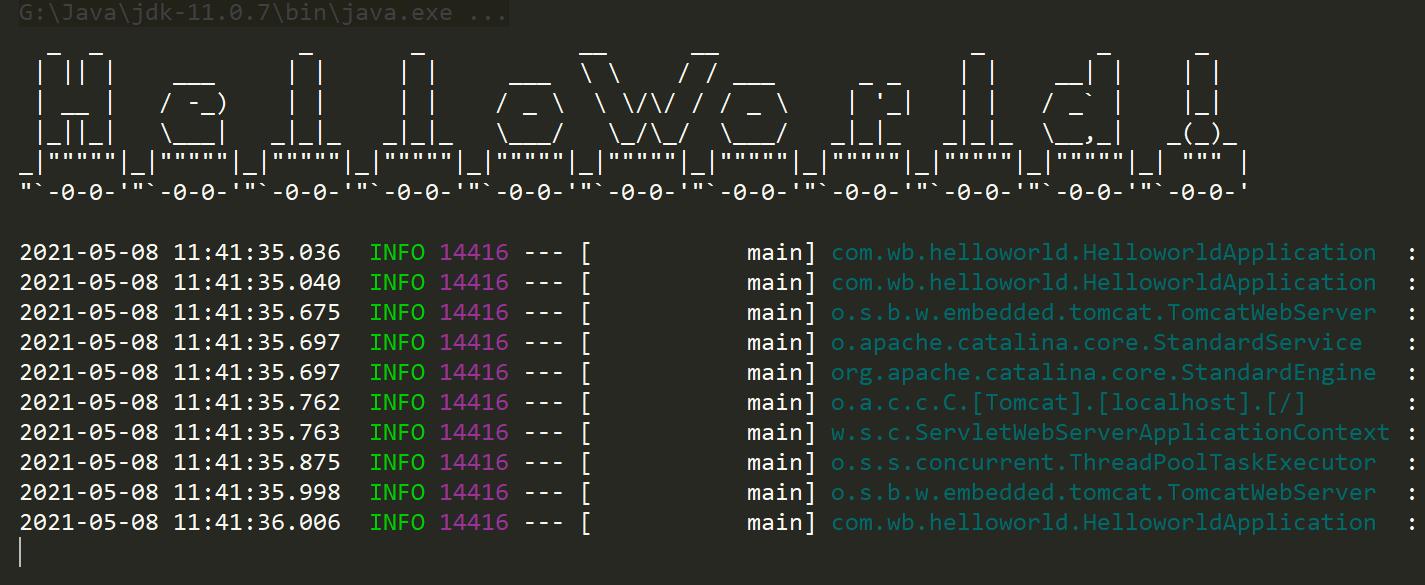
如何把项目打包呢?在idea右边有maven选项,如下图
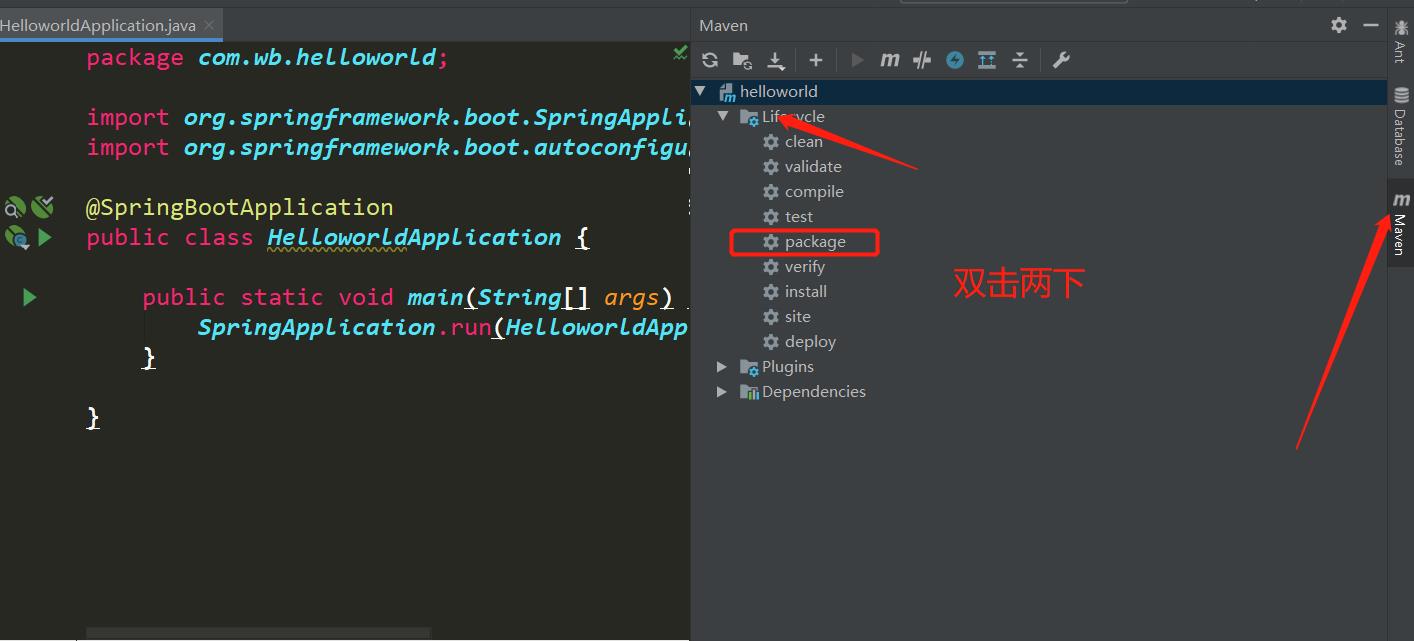
双击两下后等待一会儿就会创建成功:
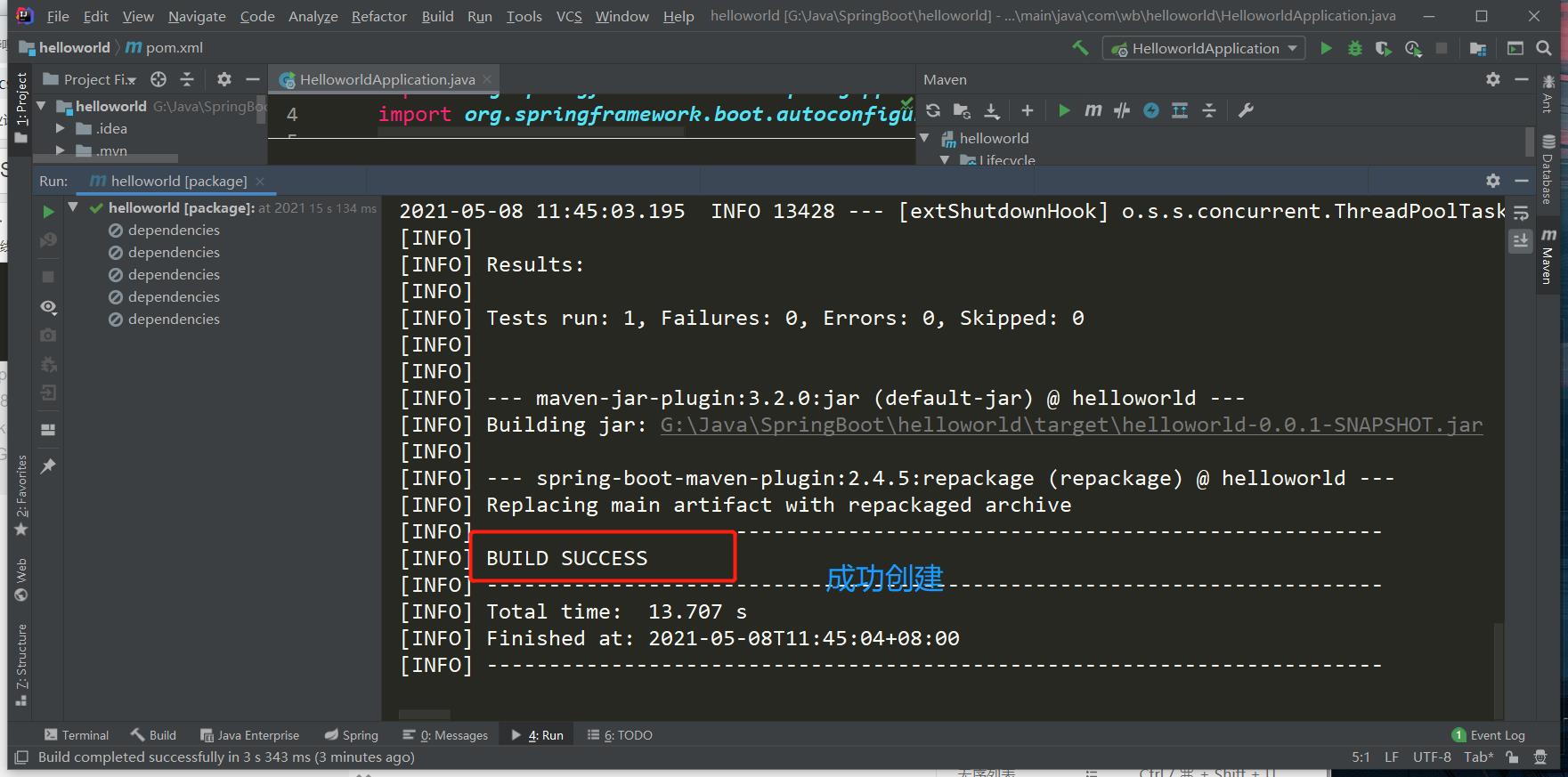
打包成功之后在idea左边target文件夹下面就会有一个jar包
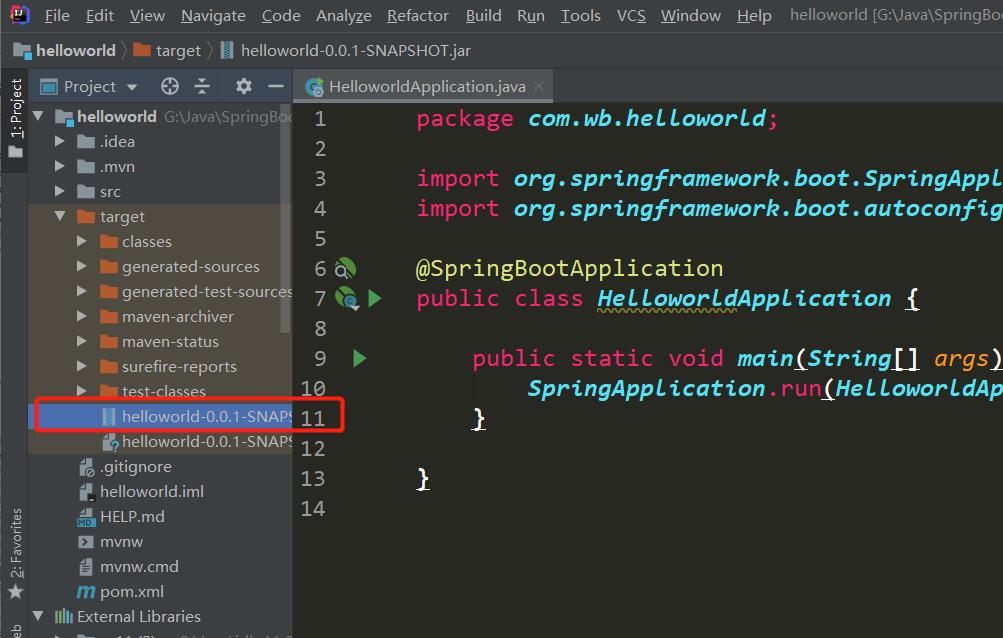
接下来找到文件存放的目录,在该目录下打开shell或者cmd
输入指令java -jar .\\helloworld-0.0.1-SNAPSHOT.jar,java -jar后面换成自己的jar名字即可
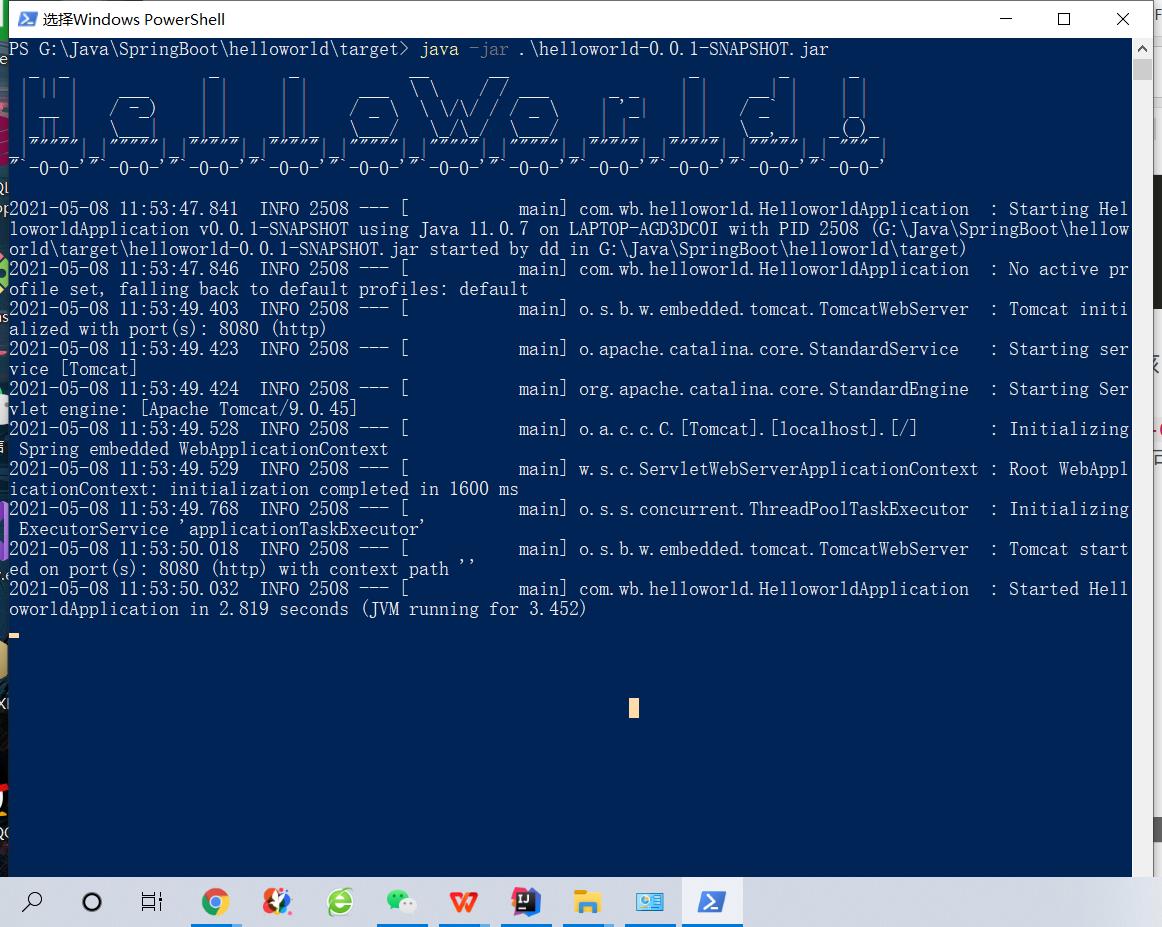
可以看到hello world字样已经出来了,接下来打开http://127.0.0.1:8080/hello
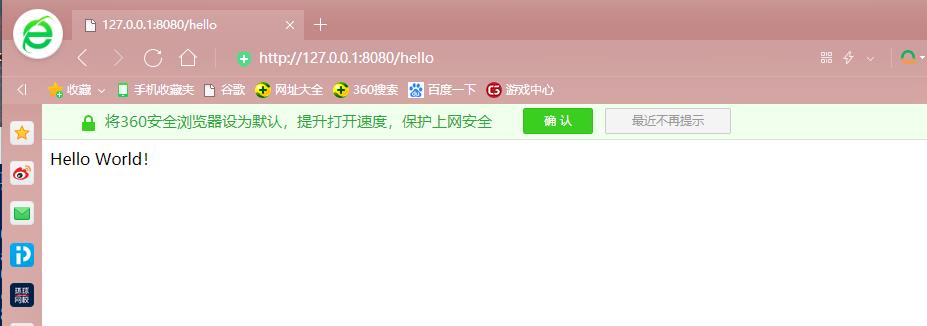
可以看到之前的效果都能正常实现。这样的一个个可执行jar包就是微服务的体现。
以上是关于第一个SpringBoot程序springboot 快速入门的主要内容,如果未能解决你的问题,请参考以下文章